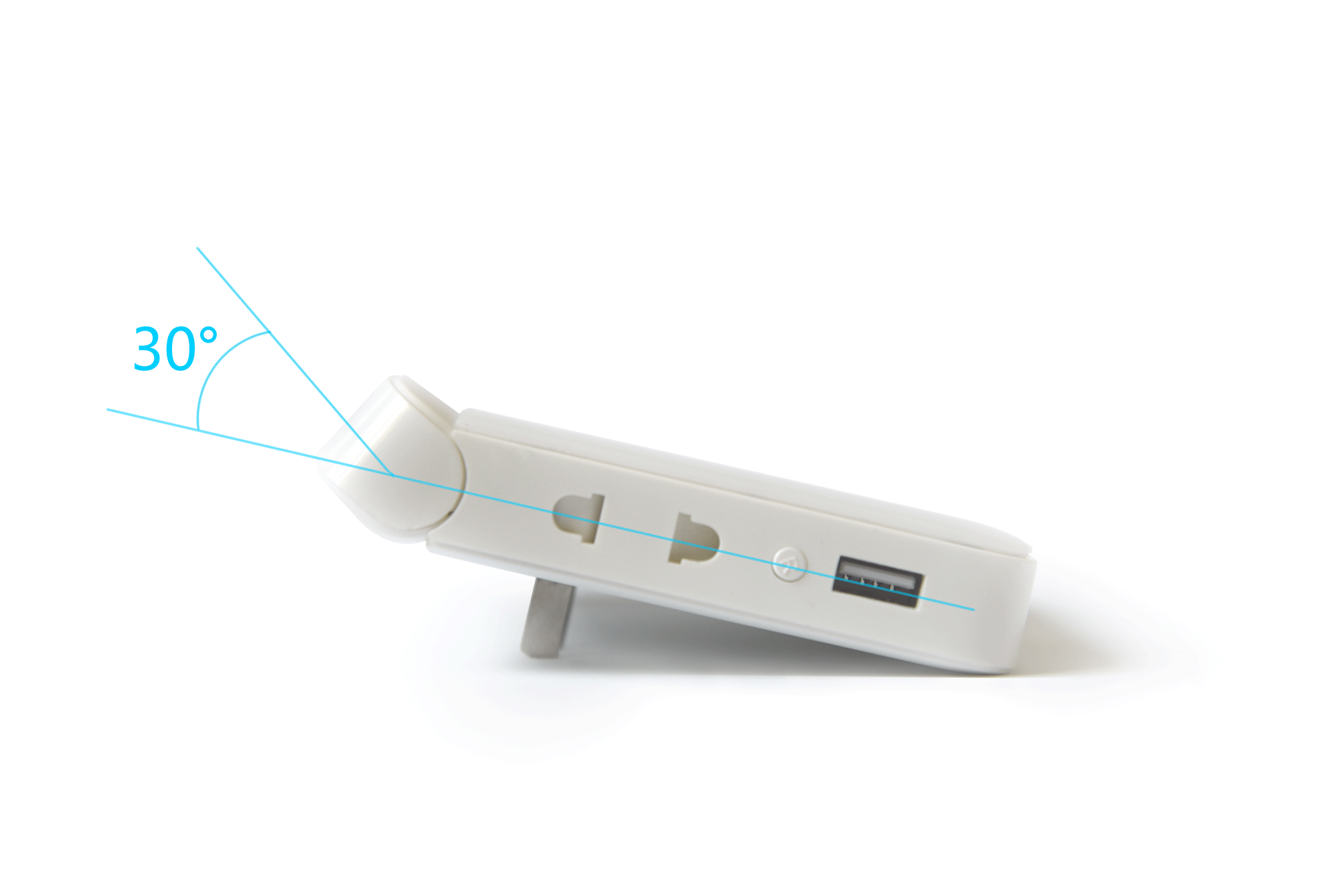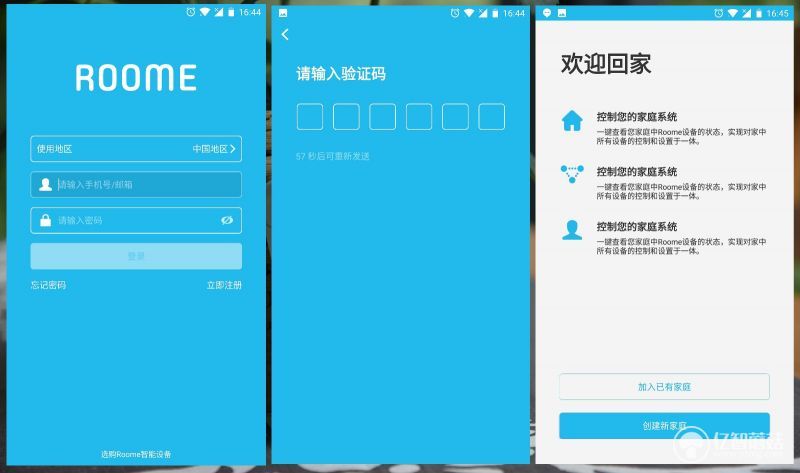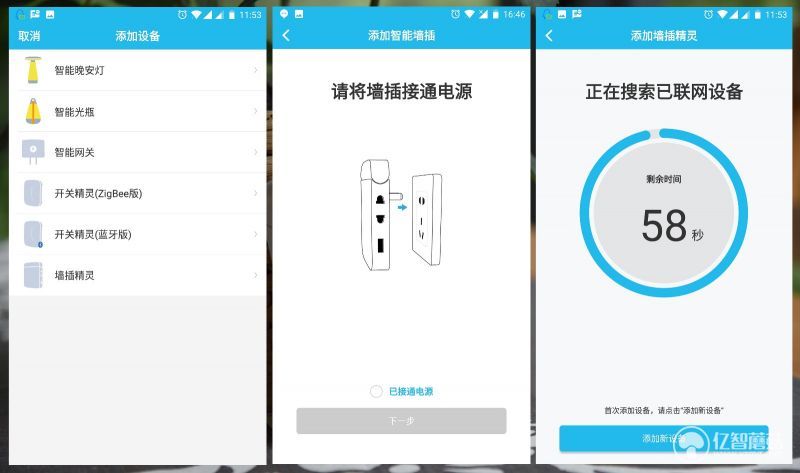【前言】
精灵,无论是在《指环王》《纳尼亚》等系列电影,还是在童话故事中都塑造出高贵、优雅、聪明、美丽、友好的形象。科技产品世界的精灵,就是优质、时尚、智能的科技产品。如今智能产品不断填充生活的时代,手机平板小家电都纷纷自称智能化产品。在此推荐一枚墙上小精灵——ROOME墙插精灵。感谢亿智蘑菇网提供的试用产品。



【产品参数】
产品型号:HP1-0-1740CN
产品尺寸:86mm x 105mm x 16(最薄处)mm
产品重量:约155克
兼容范围:国标双孔电源插孔(国标86型电源墙面插座)
传 感 器:红外传感器
操作方式:触摸、APP遥控、红外脚控
支持平台:兼容IOS 8.0 & Android 4.3 及以上系统
技术参数:2200W MAX, 10A MAX, 250V
USB输入:100-240V~ 50-60Hz
USB输出:5V 2.1A MAX, 10.5W(TOTAL)
插口数量:国标双孔电源插孔x 3;USB充电口x 2
(单口5V 2.1A MAX); USB 模块拓展口 x 1
(5V 1A MAX , 数据传输)
网络连接:Wi-Fi b/g/n 2.4G
包装内容:墙插精灵x 1、说明书x 1、加固贴x 1
【产品细节】

小身板也能大气的造型设计,墙插精灵的正面采用了钢琴烤漆工艺,面板晶莹有质感。因为是白色底,指纹痕迹不算太明显,不至于成为指纹收集器。

上部是数显屏,包括了延时关闭、扩展模块、定时开关、WiFi联网、时间显示。下部是触控区。可单击控制顶部插孔的通断电、双击进入延时设置。

背面是固定的两相插头,下方产品信息、制作企业信息和认证标志,小房子标志表示该产品必须在室内使用,不适合户外使用。毕竟户外使用在气密性与防渗水需要很高的要求。还有10年环保使用时间的标志和国家对电气产品的强制3C认证标志。




两侧分别是两相电源插孔x1和2A快速充电口USB插孔x1,其中左侧多一个“R”键。用于打开连接WiFi状态。顶部是两相电源插孔x1,底部是数据扩展USB插孔x1。一口分六口,足够家中多有手机平板小台灯的日常使用了。电源插孔内都做了安全盖防护设计,既防尘保护插孔又避免孩童手指误插触电。
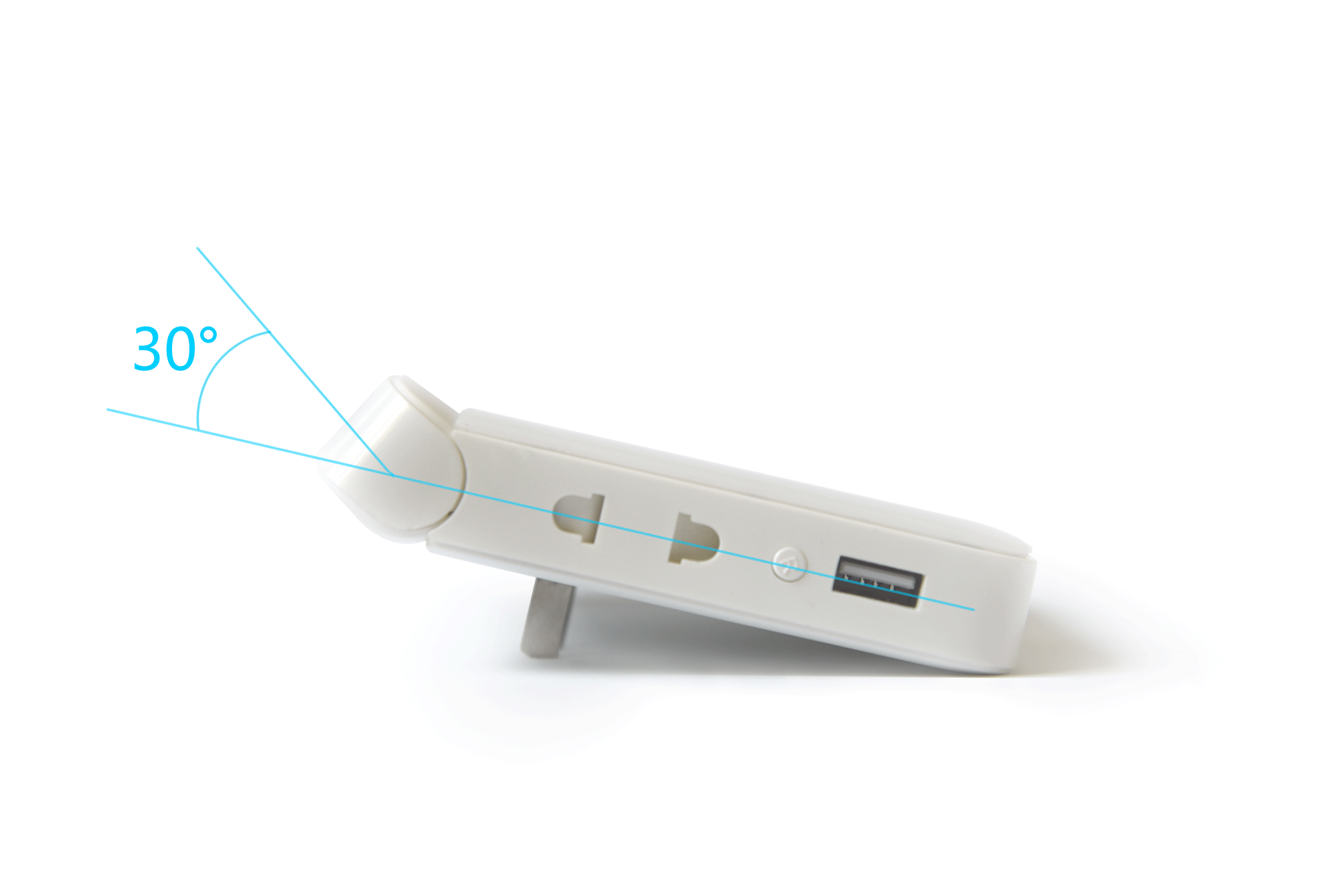
值得注意的是上方插孔采用了可转动设置,转动角度可达30°解决了部分电器插头体积大而墙插精灵本身超薄导致不好插的问题。是个结构亮点设计。
【产品使用】
使用体验是检验广告语的唯一标准:
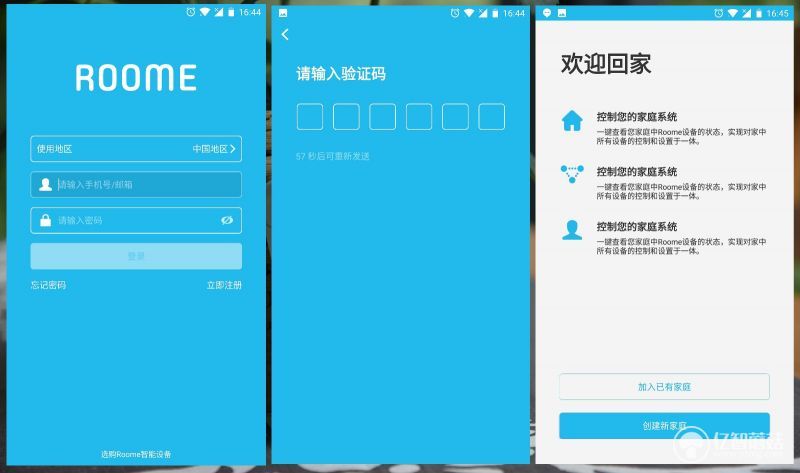
使用前,需扫二维码下载ROOME 智能家居APP。在主页面用手机验证码注册:使用地区默认中国地区、输入手机号、密码即可登录“欢迎回家”页面(这标题选得不错)。
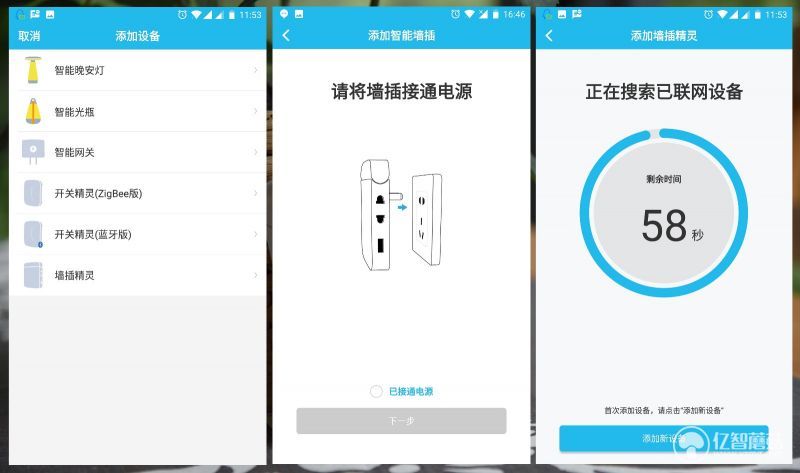
先添加设备,我们这是墙插精灵。可以看到ROOME智能家居设备还有智能晚安灯、智能光瓶、智能网关、开关精灵等设备。不算太丰富,主要集中在开关和灯饰小设备,期待ROOME开发更多的智能产品或者能与其他品牌产品互联。
根据提示墙插精灵上墙通电,点击下一步自动搜索联网设备。首次使用,需要点击下方的“添加设备”。按墙插精灵侧面的R键,进入wifi链接状态,手机输入wifi密码后自动联网。

添加成功后,可在APP上实现手机远程控制顶部插口的通断电和延时开关。

进入设备详情页还能进行更多管理,包括名称、位置、管理定时、重设wifi、设备升级等功能。其中管理定时是分场景管理的,推荐了出门、回家、睡觉、起床四个常用场景,也可以自定义手动场景和定时场景,分别设置触发时间达到自动定时管理。
【推荐心得】
作为一款日常家用的墙插小设备,值得推荐。特别是家里多手机平板小台灯等小家电需要同时接电的,一款能提供多插孔、能延时定时、能远程通断电的墙插精灵还是很值得入手的。当然,还是有些待改进的地方:如不支持三相插孔、面板触控功能过于简单,如果能加入路由中继功能就更好了。

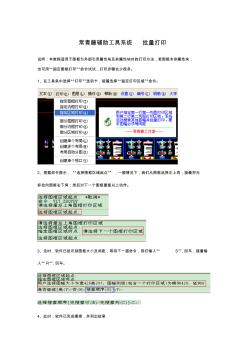 常青藤辅助工具系统_批量打印
常青藤辅助工具系统_批量打印

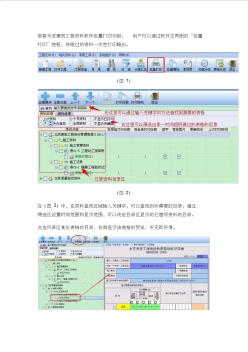 恒智天成建筑资料软件实现批量打印功能
恒智天成建筑资料软件实现批量打印功能